SMBC GMO PAYMENT (以下SMBC-GP) のクレジットカード決済の利用に関する設定をします。
注文管理は【注文管理】>【決済別注文管理】>【SGP:カード決済】をご参照ください。
2022年8月17日以降にSMBC-GP決済を導入されたショップ様は、
SMBC-GPの『ショップ管理画面』・『サイト管理画面』の2か所で「SNI設定」を有効にしてください。
無効となっている場合、決済ステータスの連携が正常におこなえない場合がございます。ご参考:GMO-PG マニュアル
クレジットカードの設定
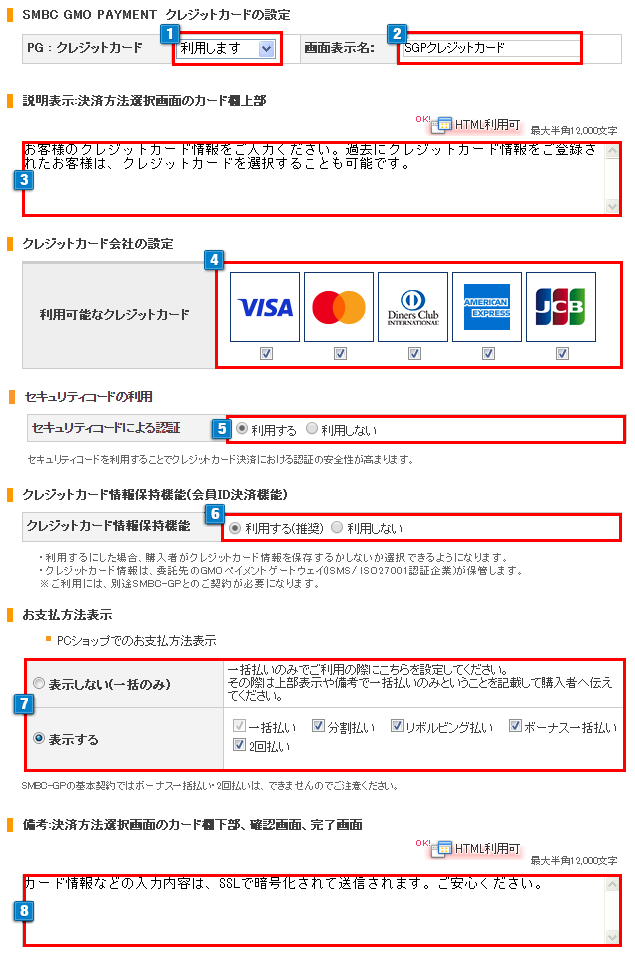
- 1SMBC-GPのクレジットカード決済を利用する場合は「利用します」を選択してください。
- 2注文決済画面にて表示されるSMBC-GPのクレジットカード決済のタイトルを設定できます。
(全角15文字入力可能)
何も入力しない場合は「クレジットカード」と表示されます。 - 3注文決済画面に表示される備考や注意事項を記載できます。(半角12,000文字入力可能)
(項目の最上部に表示されます) - 4表示するカードの種類を選択できます。
- 5クレジットカード決済時に、セキュリティコードによる認証を「利用する」「利用しない」を選択します。
セキュリティコードとは?
カード裏面に印字されている末尾3桁(AMEXの場合は表面の4桁)の数字です。
スキミングなどにより「クレジットカード番号」「有効期限」を盗まれてもカード所有者しか知りえないセキュリティコードによる認証をおこなうことで不正利用を防ぐことができます。
- 6クレジットカード情報保持機能を利用するかどうかを選択できます。
「利用する」を選択すると「このショップで次回購入するときにこのカード情報を使う」チェック項目が追加されます。
「利用する」状態でも購入者がチェック項目にチェックしない場合は、クレジット情報は保存されません。
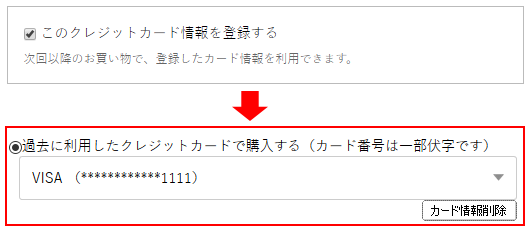
・この機能を利用するには、SMBC-GPとの契約の際に選択する必要があります。
・予約販売機能をご利用の場合は、「利用する(推奨)」を必ず選択してください。 - 7分割払い、リボルビング払いなどをショップに表示するかを設定できます。
ボーナス一括払い・2回払いは、通常のご契約ではご利用頂けませんので選択しないでください。 - 8注文決済画面に表示される備考や注意事項を記載できます。(半角12,000文字入力可能)
(項目の最下部に表示されます)
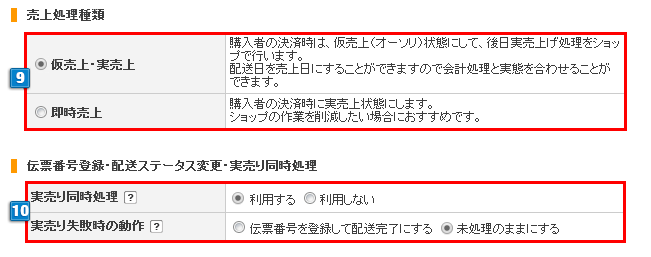
- 9実売上を上げるタイミングを選択できます。
「仮売上・実売上」… 注文時は、仮売上(オーソリ)のみで、別途管理画面から処理をすると実売上となります。
「即時処理」… 注文時に実売上まで完了します。
運営状況、経理上のご都合などに併せて選択してください。 - 10「実売り同時処理」…【注文管理】>【注文管理】>【伝票番号一括登録】にて伝票番号が登録されたタイミングと同時に、SGP:クレジットカード決済の実売り処理をおこなうことができます。
「実売り失敗時の動作」… 実売り処理ができなかった場合、その注文に対して伝票番号の登録と、配送ステータスの変更をおこなうかを設定します。
3Dセキュアの設定
SMBC-GPと「3Dセキュア」をご契約の場合に利用設定をおこなえます。
3Dセキュアとは?
カード番号・カード名義・有効期限などカード記載の情報に加え、設定したパスワード等を利用して本人認証後、クレジットカード決済をおこなう仕組みです。
従来の「3Dセキュア1.0」ではパスワード入力が必須でしたが、「3Dセキュア2.0」では、カード会社側での取引履歴やデバイス情報から不正利用リスクを判定する「リスクベース認証」がおこなわれます。
不正利用が疑われる決済にのみ認証画面を表示するため、疑いがないと判定された場合は認証が不要(フリクションレス)となります。
「3Dセキュア2.0」の本人認証の方法は、パスワードやワンタイムパスワード、生体認証等、カード会社ごとに異なります。
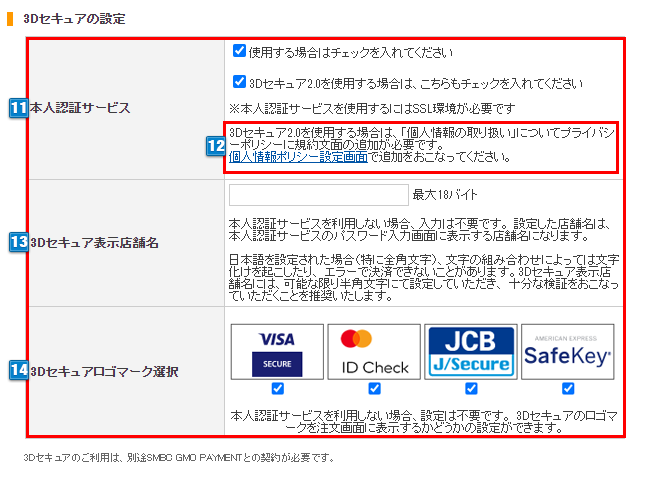
- 11【本人認証サービスの使用チェック】
本人認証サービス(3Dセキュア)を利用する/しないを設定できます。かならずSMBC-GPとの契約を完了した上でチェックしてください。
※「定期購入」用の項目は定期購入オプションをご利用のショップ様のみ表示されます。
(定期購入では、初回注文時とマイページからのカード番号変更時が3Dセキュアの対象となります)
契約がない状態でチェックした場合、注文時にエラー(エラーコード:E01080010)が表示され、決済をおこなうことができません。
また、SMBC-GPで「3Dセキュア必須化:利用する」と設定していた場合、 本人認証サービスをかならず「使用する」設定としてください。
(設定していない場合、決済画面でエラーが表示され、決済をおこなうことができません)
『3Dセキュア2.0』のお申し込みをされない場合について
- 現在3Dセキュアをご利用のショップ様が『3Dセキュア2.0』のお申込みをされない場合、2022年10月12日 11時までは『3Dセキュア1.0』をご利用可能です。
-
2022年10月12日 11時の『3Dセキュア1.0』廃止以降、『3Dセキュア2.0』に対応していない取引については3Dセキュアの本人認証がおこなわれず、「認証なし」の通常決済と扱われます。
詳細については、SMBC GMO PAYMENTにお問い合わせください。 - 『3Dセキュア1.0』廃止以降は「本人認証サービス」使用のチェックを外して保存をおこなってください。
(設定したままの場合、注文時に決済エラーとなる場合があります)
- 12【プライバシーポリシーへの文面追加】
「3Dセキュア2.0」のご利用においては、「リスクベース認証」の実行にともない、カード会社へ注文時の情報を送信するため、「個人情報保護ポリシー(プライバシーポリシー)」ページへ同意事項の記載が必要となります。
【ショップ作成】>【ショップ情報の設定】>【個人情報ポリシー設定】画面で追記をおこなってください。■サンプルテキスト
- 13【3Dセキュア表示店舗名】
設定すると、注文時の3Dセキュア本人認証画面にショップ名を表示できます。 - 14【3Dセキュアロゴマーク選択】
注文画面に表示する3Dセキュアのロゴマークを選択できます。
3Dセキュアに対応しているクレジット会社はVISA、Master、JCBです。
設定を保存

上記の設定を変更する際は、必ず「保存」ボタンをクリックして反映してください。
表示例
PC
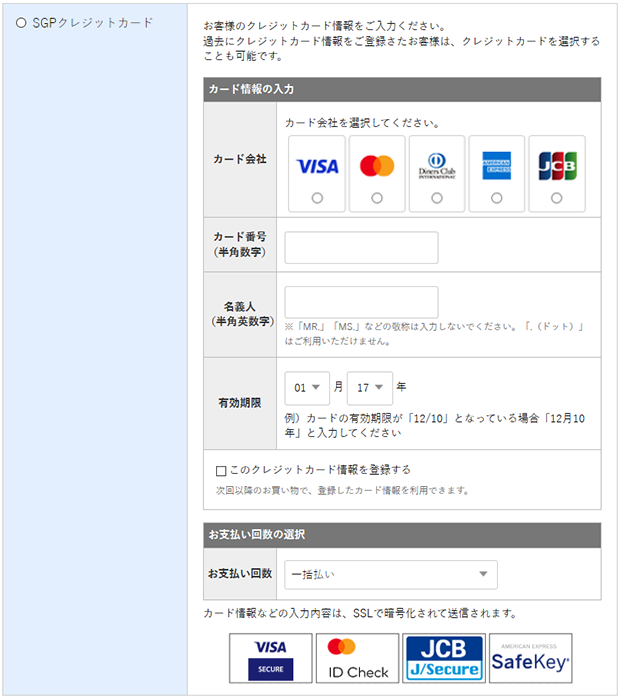
スマホ
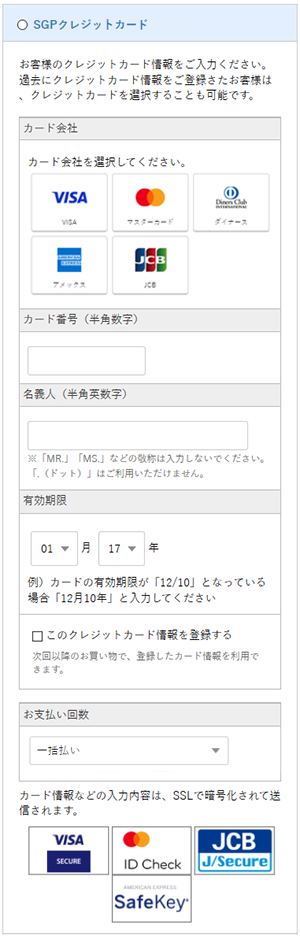
ご利用にはSMBC GMO PAYMENTとのご契約が必要です。契約状況・運用状況に併せて設定してください。




